来自安卓手机QQ自定义尾巴编辑的做法
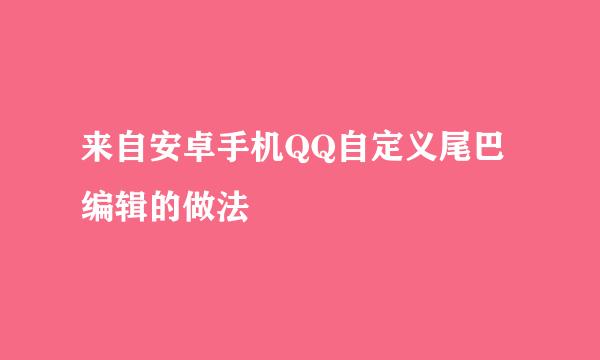
想必各位机友都很羡慕苹果手机或ipad登录QQ会显示来自QQfor iPhone的尾巴吧?那就是,当自己或者别人用手机登入QQ,并开始聊天的时候,在聊天内容的下方会出现这样一行文字:“(来自QQ for Andriod)”或者“(来自QQ for iPhone)”或者“(来自QQ for pad)”。总之,你是用什么移动设备登入QQ的,那么就会在你的聊天内容下方显示出你的设备。今天,小编教给大家的教程就是自定义这行文字的内容。你可以修改为来自于火星,或者其它什么的各种恶搞的文字都可以。怎么样?是不是很有趣?哈哈,接下来就跟着一起去学习一样怎么修改吧。
下载官方PAD QQ 2.16进制的编译器ArscEditor.exe(http://anzhuo.paojiao.cn/android/softinfo/53481.html)
下载安卓apk软件签名工具AndroidResEdit(http://anzhuo.paojiao.cn/android/softinfo/53388.html)
以Winrar的打开方式,打开Pad QQ的apk文件。(就是将下载下来的Pad QQ文件以Winrar的方式打开,用右键点击文件,在打开方式中选择winrar就可以了)
用winrar打开Pad QQ之后,会跳出一个winrar的文件框,将框中的“resources.arsc”文件拉出来,放到电脑其它的文件夹中。
打开官方PAD QQ 2.16进制的编译器ArscEditor.exe,将拉出来的“resources.arsc”文件直接拖放到编辑器中。
将“resources.arsc”文件直接拖放到编辑器之后,编辑器中会出现很多栏东西,我们不管其它的,只要找到“string”这栏即可。
找到特定的那行文字。找的时候只要关注“键”这栏中的“message_tail”就可以了,因为特定的那行文字就是对应在message_tail的。这段文字可能是(QQ for Pad支持讨论组会话),或者(来自QQ for Pad)。
开始对那行文字进行各种火星修改,想怎么改就怎么改。随大家喜欢。不过还是不要字数太多。
点击右下角的“保存当前值”来保存修改后的文字。
点击编辑器左上角的文件,选择保存,然后是否覆盖选择是。
将修改保存好的resources.arsc文件拖回到winrar中,覆盖里面的resources.arsc原文件。(在跳出的框中选择确定)
关闭winrar框,开始对Pad QQ文件进行签名。打开安卓apk软件签名工具AndroidResEdit。选择签名——签名APK文件。
选择找到Pad QQ文件
点击立即签名,将下方文件名框中的SignFile修改成paojiao,点击保存就可以了。
将保存好的Pad QQ文件安装进手机,登入,然后找一个人聊天,你就能看到自己的自定义QQ尾巴了,哈哈,非常有趣吧。
目前只有安卓Pad QQ可以进行自定义编辑,手机QQ还不行。不过,安卓手机是可以安装Pad QQ的。OK,下面开始自定义编辑过程。( 在这里说明一下用 签名工具首先要有一个JRE环境。不知道什么是JRE环境的童鞋自己百度一下。 )
版权声明:本站【趣百科】文章素材来源于网络或者用户投稿,未经许可不得用于商用,如转载保留本文链接:https://www.qubaik.com/life/106929.html



